
|
Dieses Tutorial ist für PSP X2 geschrieben, geht aber auch mit anderen
Versionen. DAS COPYRIGHT DES TUTORIALS LIEGT,SO WIE DEM MATERIAL UND DES POSERS LIEGT GANZ ALLEINE BEI MIR. DAS COPYRIGHT DER APOPHYSIS UNTERLIEGT GELI. BITTE RESPEKTIERT DAS DANKESCHÖN. |
| Zubehör und Material |
|
1 Porträt Tube deiner Wahl 1 Apophysis  Die Apophysis kannst du dir dir hier aussuchen, viel Spaß beim Stöbern ^^  |
| Filter und Instruktionen |
 Filter Unlimited 2.0 Sinedot VM Toolbox  Die PSP-SELECTION Datei, füge in deinen Auswahl Ordner ein. |
| PUNKT 1 |
Öffne ein neues Bild mit 700x520, suche dir nun aus deinem Tube eine helle
Vordergrundfarbe(#bde2fd) und eine mittlere Hintergrundfarbe(#a2573c). Fülle
dein Blatt mit folgenden Farbverlauf

|
| PUNKT 2 |
|
Kopiere dir nun dein ausgesuchtes Apophysis
und füge es als neue Ebene in dein Bild ein. Stelle den Mischmodus auf
Helligkeit(L) und die Transparenz auf 60. Falls von Nöten, nach Bedarf
verkleinern (Bild - Größe ändern). Effekte - I.C.NET Software -
Filter Unlimited 2.0 - Convolution Filters - Emboss(strong), mit der
Standardeinstellung.
|
| PUNKT 3 |
|
Kopiere dir nun eines der Tuben la_Cityscape_future... und
füge es als neue Ebene in dein Bild ein. Stelle den Mischmodus auf Hartes Licht.
Falls zu kräftig die Transparenz etwas hinunterstellen ca. auf 80. |
| PUNKT 4 |
Neue Rasterebene hinzufügen, Auswahl - Alles auswählen. Kopiere dir nun das
Bild "la_©wolken", Bearbeiten - In eine Auswahl
einfügen. Auswahl aufheben. Effekte - Dragonfly - Sinedot, mit dieser
Einstellung

Stelle den Mischmodus nun auf Multiplikation und die Transparenz auf 50. |
| PUNKT 5 |
|
Kopiere nun das Tube LA_© Fractal und verschiebe
es in die linke obere Ecke. Sollte mit den seitlichen und oberen Rand schön
abschließen. Mischmodus auf Helligkeit stellen. Wende nun folgenden
Schlagschatten an.
Vertikal......2 Horizontal......2 Deckfähigkeit......70 Unschärfe......1 Farbe......Schwarz |
| PUNKT 6 |
|
Neue Rasterebene hinzufügen. Auswahl - Auswahl laden/speichern - Auswahl aus
Datei laden, suche dir LA_BL08 heraus. Fülle die
Auswahl nun mit deiner Vordergrundfarbe,
Auswahl aufheben.
|
| PUNKT 7 |
Gehe nun auf Effekte - VM Toolbox - Radial Mosaic, und übernimm diese
Einstellung

Bild - Vertikal spiegeln. Radiere die beiden Ecken links oben und unten weg. |
| PUNKT 8 |
|
Auswahl - Alles auswählen, Auswahl - Frei, Auswahl - Ändern - Verkleinern -
Pixelanzahl 20. Füge eine neue Rasterebene hinzu, nun fülle die Auswahl mit der Hintergrundfarbe. Auswahl - Ändern - Verkleinern - Pixelanzahl 3, drücke nun die Entf-Taste. Auswahl aufheben. Stelle nun bei deiner oberste Ebene den Mischmodus auf Multiplikation und die Ebene darunter auf Weiches Licht. |
| PUNKT 9 |
|
Öffne dir dein Tube, nach Bedarf verkleinern,
ca. auf eine Höhe von 550 px, kommt auf das Tube an das du verwendest. Anpassen - Schärfe - Scharfzeichen. Kopieren und füge es als neue Ebene in
dein Bild ein, verschiebe es auf die rechte Seite. Wende nun folgenden
Schlagschatten an.
Vertikal......10 Horizontal......10 Deckfähigkeit......85 Unschärfe......20 Farbe......Schwarz |
| PUNKT 10 |
Kopiere dir jetzt das Tube LA_creative Deco und
füge es als neue Ebene in dein Bild ein. In die rechte untere Ecke verschieben,
aber nicht zu knapp, siehe Bild

|
| PUNKT 11 |
|
Bild - Rand hinzufügen. 1 Pixel in schwarz, 8 Pixel in der Vordergrundfarbe. Markiere den Rand mit dem Zauberstab (Toleranz und Randschärfe müssen auf 0 stehen). Effekte - Simple - Diamonds. Drücke nun auf deine Vordergrundfarbe und merke dir die Werte bei F (Farbton) und S (Sättigung). Gehe auf Anpassen - Farbton und Sättigung - Kolorieren, und gib dort deine Werte ein, falls zu kräftig einfach die Zahl bei Sättigung minimieren. (meinem Werte habe ich von 241 auf 121 gestellt) Wende nun 2 mal den Filter I.C.NET Software - Filter Unlimited 2.0 - Convolution Filters - Emboss(strong), mit der Standardeinstellung an. Auswahl aufheben. |
| PUNKT 12 |
Rand hinzufügen, 8 Pixel in deiner Hintergrundfarbe, markiere den Rand mit dem
Zauberstab, fülle ihn mit dem Farbverlauf von Punkt 1. Effekte - Textureffekte -
Jalousie, mit dieser Einstellung

Auswahl - Umkehren und folgenden Schlagschatten anwenden Vertikal......0 Horizontal......0 Deckfähigkeit......100 Unschärfe......20 Farbe......Schwarz Auswahl aufheben. |
| PUNKT 13 |
Rand hinzufügen, 20 Pixel in deiner Vordergrundfarbe, mit dem Zauberstab
markieren. Effekte - Simple - Diamonds, wieder einfärben und 2 mal I.C.NET
Software - Filter Unlimited 2.0 - Convolution Filters - Emboss(strong), mit der
Standardeinstellung anwenden. Gehe nun auf Effekte - 3D Effekte - Innenfase, mit
dieser Einstellung
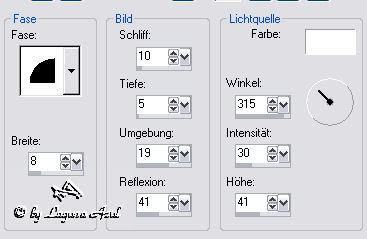
Auswahl aufheben. Nun setzte noch dein Wasserzeichen und den Copy Vermerk auf dein Bild. Zusammenfassen - Alle zusammenfassen. Kopieren. |
| PUNKT 14 |
Falls du die Animation LA_© animation silver
umfärben möchtest öffne sie dir in deinem PSP und speichere sie danach ab. Falls
nicht, deinen Animation Shop öffnen und dort hineinziehen. Füge dein so eben
kopiertes Bild ebenfalls in den Animation Shop Drücke auf dieses Zeichen  noch 20 mal, nun solltest du insgesamt 21 Bilder nach der Reihe vor dir haben.
noch 20 mal, nun solltest du insgesamt 21 Bilder nach der Reihe vor dir haben.
Klicke auf das Erste. Geh auf das Tube LA_© animation silver, drücke die Tasten Strg+A, gehe auf das erste Bild und halte die linke Maustaste gedrückt und ziehe es oberhalb über das Deko Teil in der linke untere Ecke, siehe Bild 
lasse dann die Maustaste los. Nun mehr als *gif abspeichern und du hast es geschafft. |
Ich hoffe das Tutorial hat dir gefallen und das basteln, Spaß gemacht.





